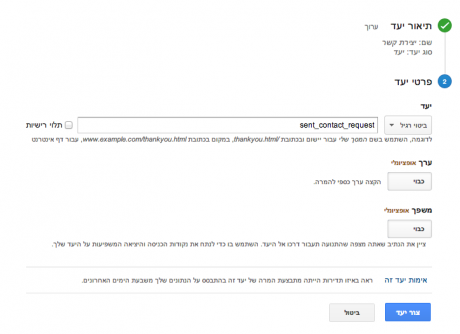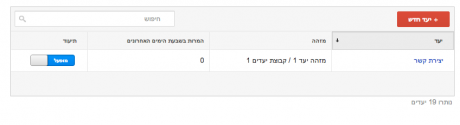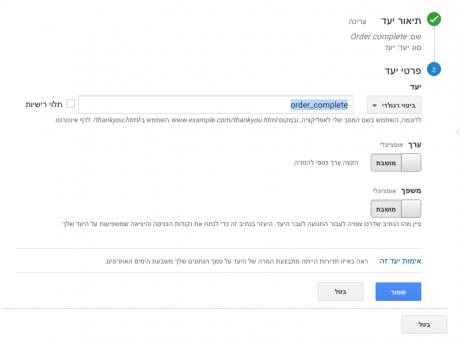הגדרת יעדים (מטרות) באנליטיקס
| שימו לב! ניתן להגדיר יעדים רק בגרסה 3 של Google Analytics, יש ליצור נכס מסוג זה כדי להגדיר מעקב אחרי יעדים. |
מאמר זה מסביר כיצד להגדיר המרות (יעדים) בחשבון גוגל אנליטיקס. למידע בנושא מעקב המרות באמצעות הפיקסל של פייסבוק לחצו כאן
כדי להפיק את המירב מחשבון הסטטיסטיקות שלכם בגוגל-אנליטיקס, אנחנו ממליצים בחום להגדיר 'יעדים' בחשבון.
מהם יעדים/המרות?
המשמעות של 'יעדים' או 'המרות' באינטרנט הוא השלמת פעולה רצויה על ידי הגולשים באתרכם.
למשל - אם המטרה של האתר היא לקבל פניות מלקוחות חדשים, אז כל פניה, כל יצירת קשר מהאתר נחשבת ל'השלמת יעד' או 'המרה'.
אם המטרה של האתר היא למכור דברים (חנות), אז כל השלמה של רכישה באתר נחשבת גם היא ל'השלמת יעד' או 'המרה'.
הגדרה של יעדים בחשבון האנליטיקס תאפשר לכם לנתח ולהבין מהיכן מגיעים המשתמשים הכי טובים שלכם (הלקוחות הפוטנציאליים) ולהעריך בצורה מדויקת את אפקטיביות השיווק שלכם בערוצים השונים שאתם מפרסמים בהם.
אם אין לכם חשק להתעמק בנושא - אנחנו ממליצים לכל הפחות להגדיר את היעדים בחשבון אוטומטית באמצעות הקישורים הבאים:
להגדרה אוטומטית מהירה של יעד מסוג 'יצירת קשר' -
לחצו כאן.
להגדרה אוטומטית מהירה של יעד מסוג 'רכישה באתר' -
לחצו כאן.
הגדרת יעדים בחשבון האנליטיקס
גוגל מאפשרים להגדיר את המטרות של האתר בחשבון.
המטרה היא שנוכל לנתח את השלמת היעדים, כמו למשל: מאיפה הגיעו רוב האנשים שפנו אלינו? איזה דפים הם ראו באתר לפני שפנו? ועוד ועוד.
1. התחברו לחשבון הגוגל-אנליטיקס שלכם (אם עדיין אין לכם- הנה מדריך פשוט ומהיר).
2. עברו לאיזור 'מנהל המערכת' (על הסרגל האפור העליון).
3. בחרו בטור השמאלי את חשבון האתר הרצוי, ובטור האמצעי את פרופיל (מאפיין) האתר המבוקש ואז לחצו על ׳יעדים׳ בטור השמאלי ביותר.
4. ייפתח לכם החלון המתואר בתמונה ׳שלב 1׳.
5. לחצו על כפתור +יעד חדש
6. אם מבקשים מכם לבחור תבנית יעד אז בחרו בתבנית 'מותאם אישית' ועברו לשלב הבא.
7. הגדירו שם ליעד (למשל: יצירת קשר / רכישה באתר)
8. סוג = יעד.
איך להגדיר יעד מסוג 'יצירת קשר' (=התקבלה פניה מטופס באתר)
להגדרה אוטומטית מהירה לחצו כאן.
במסך שיפתח בחרו את חשבון האתר שלכם ולחצו אישור.
במסך הגדרת היעד לחצו ׳שמור יעד׳.
היעד יתווסף אוטומטית לחשבון.
להגדרת היעד בצורה ידנית - בצעו את סעיפים 1 עד 8 המפורטים לעיל.
בשדה פרטי היעד (יעד) מלאו את כתובת היעד (בחרו באפשרות 'ביטוי רגולרי'):
/sent_contact_request
ושמרו את היעד.
הגדרת יעד של רכישה באתר (רכישה הושלמה)
להגדרה אוטומטית מהירה לחצו כאן
במסך שיפתח בחרו את חשבון האתר שלכם ולחצו אישור להוספת היעד.
במסך הגדרת היעד לחצו ׳שמור יעד׳.
היעד יתווסף לחשבון שלכם.
להגדרת היעד בצורה ידנית - בצעו את סעיפים 1 עד 8 המפורטים לעיל.
בשדה פרטי היעד (יעד) מלאו את כתובת היעד (ביטוי רגולרי):
order_complete
ושמרו את היעד.
זה הכול :)
עוד בנושא: